Эти файлы могут нанести вред вашему компьютеру
- TryHarder
- 09-янв-2023, 12:10
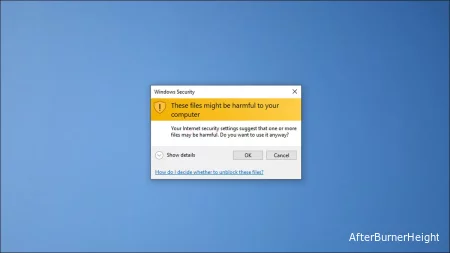
Windows может быть довольно агрессивной с предупреждениями о безопасности, вплоть до того, что предупреждает вас о ваших собственных файлах в вашей собственной домашней сети. Вот как успокоить Windows, чтобы вы могли спокойно использовать сетевые ресурсы и NAS.
Когда дело доходит до предупреждения безопасности Windows “Эти файлы могут быть вредны для вашего компьютера”, Windows находится в правильном месте. (Это предупреждение может отображаться в Windows 10 и Windows 11, а также в более старых версиях Windows, таких как Windows 7.)
Идея заключается в том, что каждый раз, когда вы копируете или перемещаете файл, расположенный на другом компьютере в сети, он предупреждает вас о том, что файл может представлять опасность. Если вы находитесь в сети, которую не контролируете, это разумное предупреждение. Вам следует дважды подума ть, прежде чем брать что-то из случайного общего файлового ресурса, с которым вы сталкиваетесь, и хорошо, что Windows, по крайней мере, дает небольшую подсказку, чтобы заставить людей задуматься об этом.
Однако невероятно раздражает, когда приглашение продолжает появляться, когда вы дома работаете со своими собственными файлами, на своих собственных сетевых ресурсах, размещенных на ваших собственных компьютерах.
Когда вы перемещаете файлы на своем NAS, на свой компьютер или даже просто между обычными компьютерами в вашей сети, на самом деле нет необходимости получать предупреждения каждый раз, поскольку почти наверняка файл, с которым вы работаете, - это файл, который вы туда поместили.
К счастью, отключение предупреждения - это не все или ничего. Например, если ваш основной компьютер - ноутбук с Windows, вы не хотите просто отключить предупреждение. Вы просто хотите отключить его, когда находитесь дома и работаете со своими делами. Вот как это сделать.
Для этого вам нужно зайти в окно Свойств обозревателя. Вы можете либо ввести “Свойства обозревателя” в поле поиска меню “Пуск” и выбрать результат с надписью "Свойства обозревателя – Панель управления", либо пройти долгий путь, открыв панель управления и выбрав "Сеть и Интернет"> "Свойства обозревателя".
В любом случае, когда вы это сделаете, вам нужно выбрать вкладку “Безопасность”. В поле “Выберите зону для просмотра или изменения параметров безопасности” вверху выберите “Локальная интрасеть”, потому что именно с этим вы сталкиваетесь — с предупреждениями безопасности, возникающими в нашей локальной сети. Затем нажмите кнопку “Сайты”.
В меню локальной интрасети нажмите “Дополнительно”, чтобы получить доступ к последнему меню, необходимому для завершения этого быстрого исправления.
В следующем меню вы сможете добавить адрес. В тексте поля указано “веб-сайт”, но здесь будет работать любой действительный сетевой адрес. Просто введите его, нажмите “Добавить”, затем закройте это меню, а затем нажмите "ОК" в последующих меню, чтобы выйти из "Свойства обозревателя".
Какой адрес вы вводите в поле “Добавить этот веб-сайт в зону”, зависит от вашей цели. Если вы просто хотите, чтобы Windows не беспокоила вас об одном адресе в вашей сети, допустим, этот адрес является вашим домашним NAS со статическим IP-адресом, расположенным по адресу 10.0.0.100, тогда вы можете ввести этот адрес и оставить все как есть.
Но если у вас несколько компьютеров с общими сетевыми ресурсами в локальной сети, вы можете вместо этого использовать подстановочный знак, как мы сделали на скриншоте выше, например10.0.0.*, указать, что вы хотите, чтобы Windows удаляла предупреждение для компьютеров, попадающих в диапазон 10.0.0.*IP.
Обратите внимание, что мы используем блок адресов частной сети 10.0.0.0, но ваш маршрутизатор может использовать 192.168.0.0 или другой блок адресов частной сети IPv4. Если вы забыли, какой блок адресов использует ваша домашняя сеть, вы можете войти в свой маршрутизатор, чтобы проверить или проверить прямо со своего компьютера.
Что касается того, следует ли вам использовать подстановочный знак в своем адресе — если вы хотите быть более осторожным или используете ноутбук, который не всегда подключен к вашей домашней сети, вероятно, разумно добавлять только отдельные IP-адреса. Однако для компьютера, который никогда не покидает вашу домашнюю сеть, существует минимальный риск для безопасности, если просто указать его, чтобы избавить себя от необходимости повторять это в будущем, если вы измените адрес своих сетевых компьютеров или если у вас много компьютеров с общими сетевыми ресурсами.
И все! Теперь вы можете перемещать файлы между каталогами на вашем NAS, извлекать их из общего сетевого ресурса на свой локальный диск, и Windows больше никогда не будет беспокоить вас предупреждением о том, что ваш rip аудиокниги Билла Брайсона "Дома: краткая история частной жизни" или любой другой столь же безопасный файл, возможно, является вредоносным.вредоносный файл.